Jak sprawić, by godziny Windows pokazują dzień tygodnia
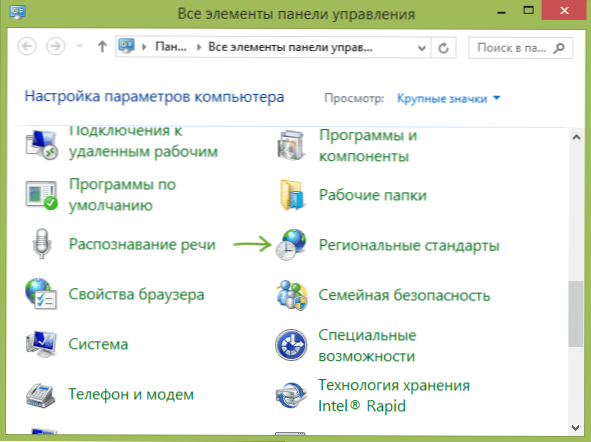
- 1632
- 261
- Tacjana Bartosik
Czy wiesz, że w dziedzinie powiadomień z systemem Windows, obok zegara, możesz pokazać nie tylko godzinę i datę, ale także w dniu tygodnia, ale w razie potrzeby dodatkowe informacje: cokolwiek - Twoje imię, wiadomość dla kolegi i tak jak.
Nie wiem, czy ta instrukcja przyniesie czytelnikowi praktyczne korzyści, ale dla mnie osobiście wyświetlanie dnia tygodnia jest bardzo przydatne, w każdym razie nie muszę kliknąć zegara, aby otworzyć kalendarz.
Dodanie dnia tygodnia i innych informacji na panelu zegara
Uwaga: Uwaga: wprowadzone zmiany mogą wpływać na wyświetlanie daty i godziny w programach Windows. W takim przypadku zawsze można je upuścić do ustawień domyślnych.
Tak więc musisz zrobić:
- Przejdź do panelu sterowania Windows i wybierz element „Standardy regionalne” (w razie potrzeby przełącz typ panelu sterowania z „kategorii” na „ikony”.
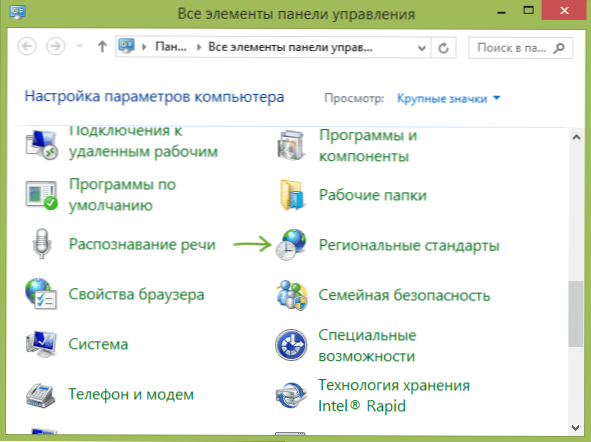
- Na karcie „Formaty” kliknij przycisk „Dodatkowe parametry”.
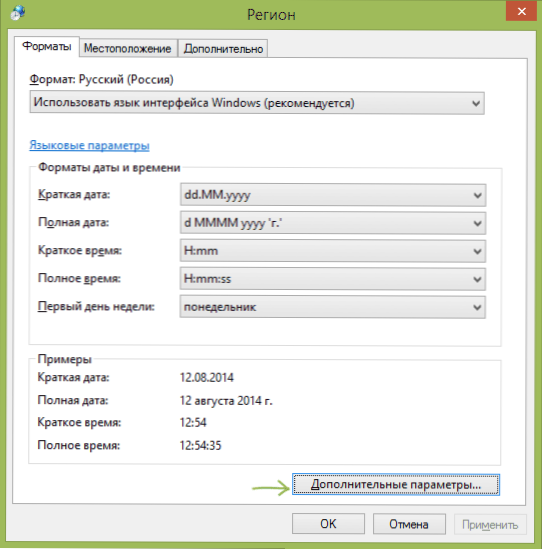
- Przejdź do zakładki „Data”.
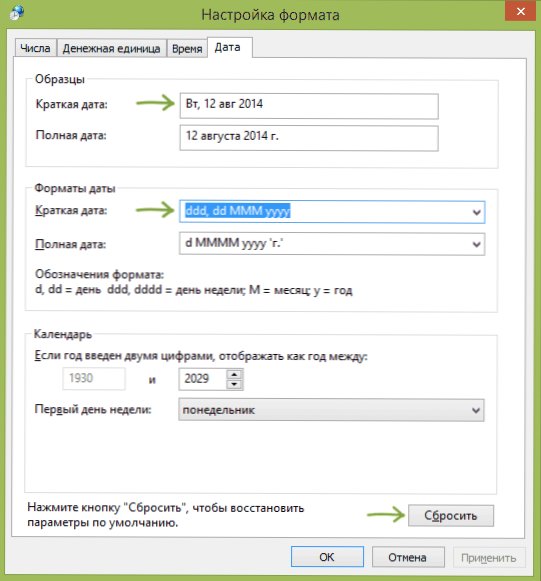
I właśnie tutaj możesz skonfigurować wyświetlanie potrzebnej daty, użyj do tego oznaczeń formatu D Na dzień, M przez miesiąc i y W tym roku można je używać w następujący sposób:
- DD, D - odpowiadają w pełnym dniu i skróce (bez zera początkowo dla liczb do 10).
- DDD, DDDD - Dwie opcje wyznaczenia dnia tygodnia (na przykład TH i czwartek).
- M, MM, MMM, MMMM - Cztery opcje oznaczania miesiąca (krótka liczba, pełna liczba, litera)
- y, yy, yyy, yyy - formaty na rok. Pierwsze dwa i ostatnie dwa wydają ten sam wynik.
Wprowadzając zmiany w obszarze „przykładów”, zobaczysz dokładnie, jak zmienić datę daty. Aby wprowadzić zmiany w godzinach powiadomień regionalnych, musisz edytować format krótkiego daty.

Po wprowadzonych zmianach zapisz ustawienia, a natychmiast zobaczysz, co dokładnie zmieniło się w zegarku. W takim przypadku zawsze możesz kliknąć przycisk „Resetuj”, aby przywrócić domyślne ustawienia wyświetlania. W razie potrzeby możesz dodać dowolny tekst do formatu daty.

